MVB (RealMedia Variable Bitrate)ファイルは今、アニメや中国のエピソードや映画の配信にもよく使われています。それだけではなく、BitTorrent、eDonkey、Gnutellaなどのファイル共有ソフトでもよく見られます。しかし、本当のことを言うと、RMVBはたいていのメディアプレイヤー(iPad、iPhone、 Android、PSP、Apple TVなど)との互換性がよくないので、あまり広く使用されていません。そのため、RMVBを制限なしで最も汎用性の高いMP4に変換したいユーザーも多くいますよね。
FonePaw スーパーメディア変換 (opens new window)でMac& WindowsでRMVBをMP4へ変換すれば、Apple TV・Samsung TV・スマホ端末など人気のメディアプレーヤーでRMVBを鑑賞できます。 もし興味があれば、ぜひ続けて読んでみてください。これからは、RMVBをMP4へ変換する方法を詳しく紹介します。
RMVBをMP4へ変換する方法を詳しく紹介します
スタップ1. AMD Graphic and Driverをインストールします。
ソフトを起動してから、下記のようなメッセージが出てきます。6X速い変換速度を体験するため、まずはAMD Graphic and Driverをインストールするのがお勧めです。
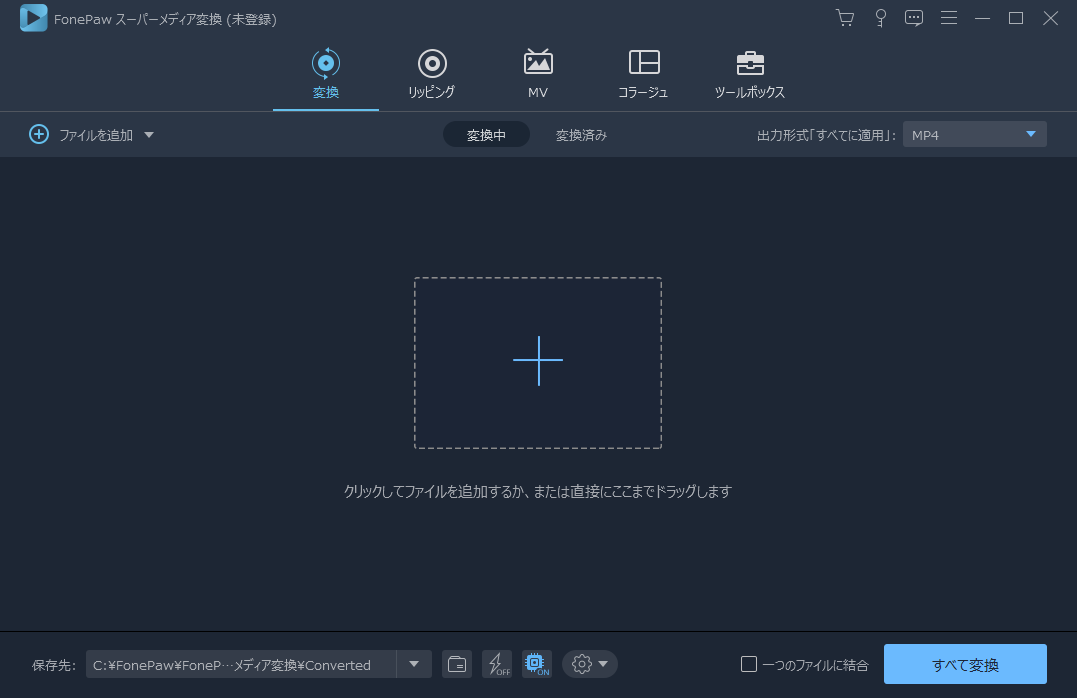
ステップ2. RMVBファイルを追加します。
「ファイルを追加」をクリックして、MP4へ変換したいRMVBファイルを追加します。ここで、複数のファイルを同時に変換することができます。
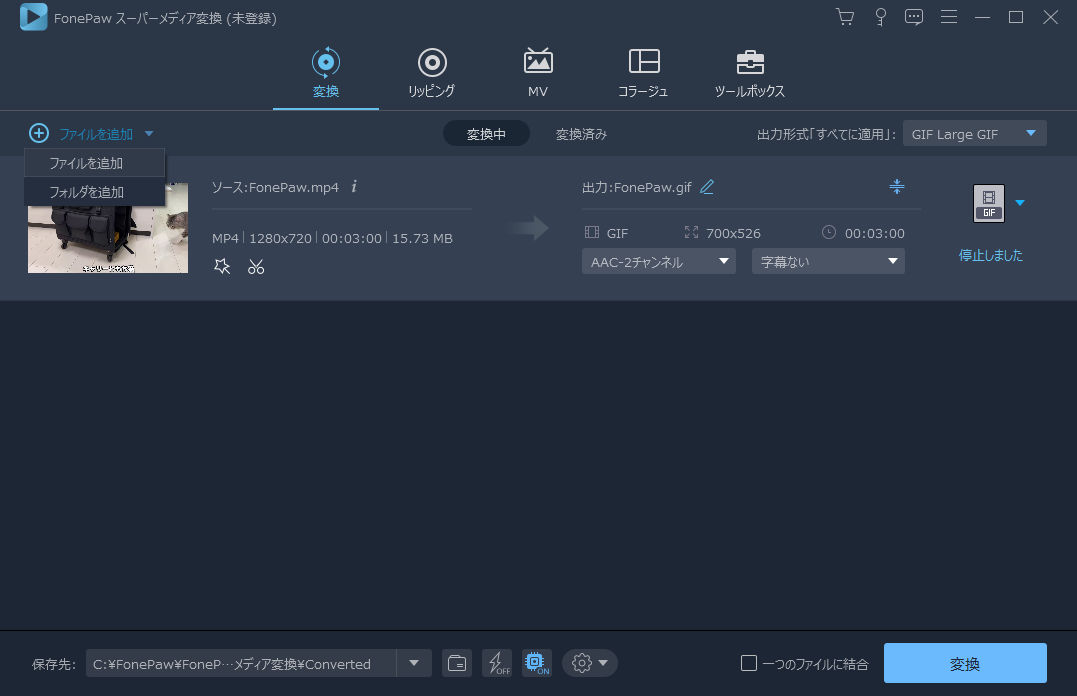
ステップ3.エクスポートのファイル形式をMP4にします。
「プロフィール」右側のドロップダウン・ボタンをクリックして、「普通のビデオ」中にある「MPEG-4 ビデオ(.mp4)」または「264/MPEG-4 AVC Video
(.mp4)」を選択します。もちろん、デバイスによって、適切な形式を選択するのもできます。

ステップ4. RMVBをMP4へ変換します。
ファイルを選択したあと、「変換」ボタンをクリックします。すべて必要なステップはここまでです。

MP4, AVI, MOV, WMV, MKV, FLV, 3GP, VOB などのファイルをFonePaw スーパーメディア変換 (opens new window)が全てサポートしますから、RMVBからMP4へだけではなく、RMVBからAVI, WMV, MKV, MOVへもできます。
もしRMVBファイルを直接に再生したいなら、RealPlayerを使ってみてください。このプレーヤーは無料でRMVBファイルを再生できます。













